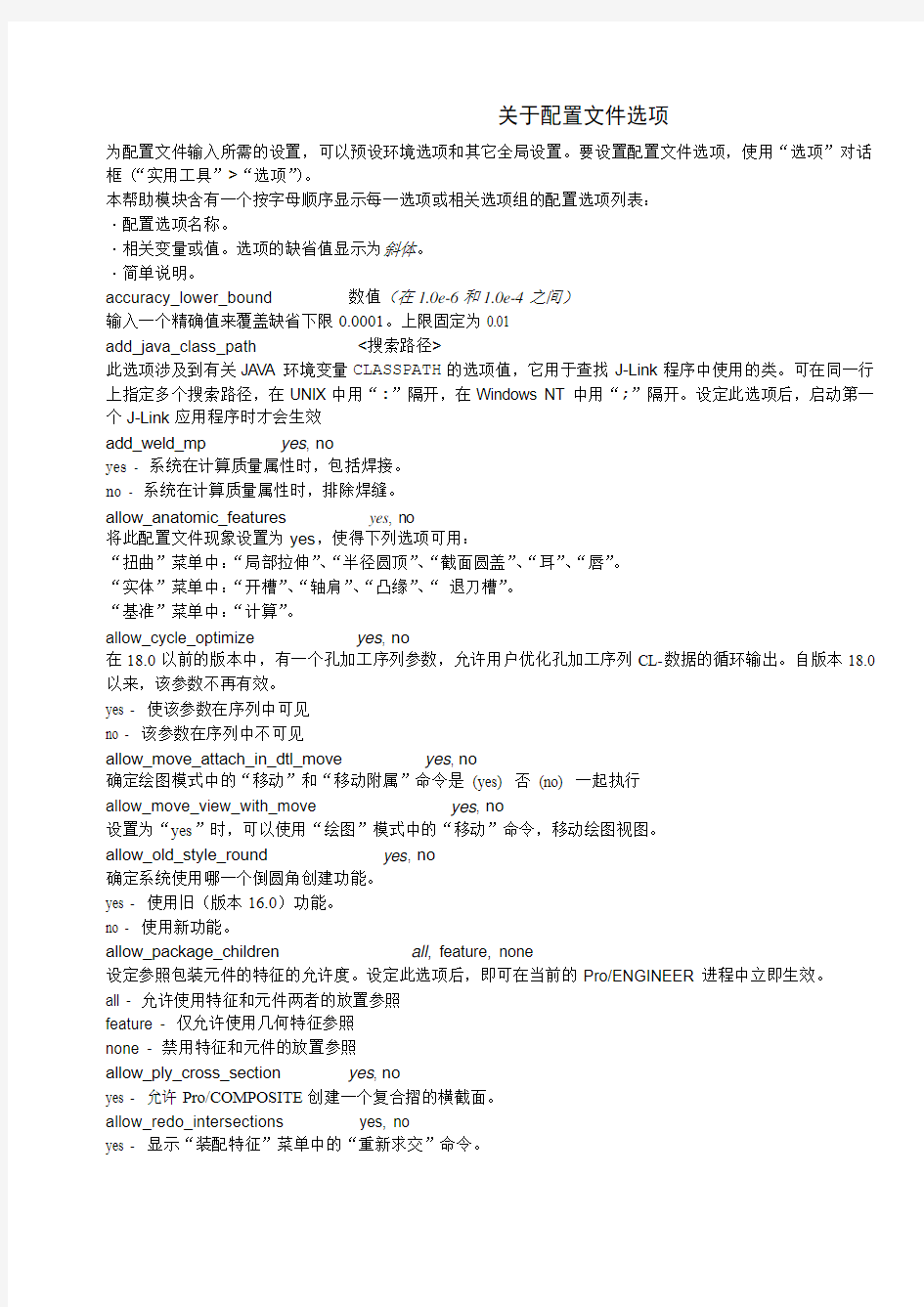

关于配置文件选项
为配置文件输入所需的设置,可以预设环境选项和其它全局设置。要设置配置文件选项,使用“选项”对话框(“实用工具”>“选项”)。
本帮助模块含有一个按字母顺序显示每一选项或相关选项组的配置选项列表:
·配置选项名称。
·相关变量或值。选项的缺省值显示为斜体。
·简单说明。
accuracy_lower_bound 数值(在1.0e-6和1.0e-4之间)
输入一个精确值来覆盖缺省下限0.0001。上限固定为0.01
add_java_class_path <搜索路径>
此选项涉及到有关JAVA环境变量CLASSPATH的选项值,它用于查找J-Link程序中使用的类。可在同一行上指定多个搜索路径,在UNIX中用“:”隔开,在Windows NT中用“;”隔开。设定此选项后,启动第一个J-Link应用程序时才会生效
add_weld_mp yes, no
yes - 系统在计算质量属性时,包括焊接。
no - 系统在计算质量属性时,排除焊缝。
allow_anatomic_features yes, no
将此配置文件现象设置为yes,使得下列选项可用:
“扭曲”菜单中:“局部拉伸”、“半径圆顶”、“截面圆盖”、“耳”、“唇”。
“实体”菜单中:“开槽”、“轴肩”、“凸缘”、“退刀槽”。
“基准”菜单中:“计算”。
allow_cycle_optimize yes, no
在18.0以前的版本中,有一个孔加工序列参数,允许用户优化孔加工序列CL-数据的循环输出。自版本18.0以来,该参数不再有效。
yes - 使该参数在序列中可见
no - 该参数在序列中不可见
allow_move_attach_in_dtl_move yes, no
确定绘图模式中的“移动”和“移动附属”命令是(yes) 否(no) 一起执行
allow_move_view_with_move yes, no
设置为“yes”时,可以使用“绘图”模式中的“移动”命令,移动绘图视图。
allow_old_style_round yes, no
确定系统使用哪一个倒圆角创建功能。
yes - 使用旧(版本16.0)功能。
no - 使用新功能。
allow_package_children all, feature, none
设定参照包装元件的特征的允许度。设定此选项后,即可在当前的Pro/ENGINEER进程中立即生效。
all - 允许使用特征和元件两者的放置参照
feature - 仅允许使用几何特征参照
none - 禁用特征和元件的放置参照
allow_ply_cross_section yes, no
yes - 允许Pro/COMPOSITE创建一个复合摺的横截面。
allow_redo_intersections yes, no
yes - 显示“装配特征”菜单中的“重新求交”命令。
no - 当“参照范围”用户界面改变时,显示消息“配置文件设置禁止参照范围的变化”。
设定此选项后,即可在当前的Pro/ENGINEER进程中立即生效。
allow_refs_to_geom_reps_in_drws yes, no
允许为几何表示创建绘图参照(包括尺寸、注释和导引)。但是,如果参照的几何改变,这些参照可能变为无效。对于已意识到某些几何表示的参照不能在绘图中更新的高级用户,可使用该选项。
allow_rfs_default_gtols_always yes, no
yes - 即使ANSI标准不允许,仍可创建“RFS/缺省”几何公差。
allow_udf_style_cosm_threads yes, no
定义修饰螺纹用户界面。
yes - 创建一个作为UDF的“修饰螺纹”。
no - 创建一个作为“修饰螺纹”特征的“修饰螺纹”。
ang_dim_in_screen yes,no
(零件、组件、草绘器)
若设置为“yes”,而且按缺省的平移/缩放设置(依次选择“视图”、“平移/缩放”和“重新设置”)显示,则系统会检测屏幕上是否可见角度尺寸。如果不可见,系统就会将该尺寸移到一个可见的位置。
ang_units ang_deg、ang_min、ang_sec
角度尺寸的显示设置为小数的度(ang_deg),度和小数的分(ang_min) 或度、分和小数的秒(ang_sec)。angular_tol # 公差(#是一个整数)
设置缺省角度公差尺寸的另一种格式。# 值设置小数位数,“公差”是指实际公差值。例如,6 0.000025设置公差小数位数为6,缺省公差值为0.000025。
对于整数尺寸,# 值为零,公差是个整数。例如,0 1表示对整数尺寸设置一个为1的公差。
这些值只影响在配置文件中指定公差选项后所创建的模型。随后对这些选项作任何改变,只会影响选项改变后所创建的新模型。
angular_tol_0.0
angular_tol_0.0
angular_tol_0.00
angular_tol_0.000
angular_tol_0.0000
angular_tol_0.00000
angular_tol_0.000000
数值(0-9之间的整数)
设置角度尺寸的缺省公差。每一选项设置一个特定小数位数的公差。该值指的是小数点后面最后一位。assy_mfg_open_mode mfg,process,feature
指定打开制造模型(带有.mfg扩展名的文件)的方法。
mfg - 使用Pro/NC应用程序打开。
process - 使用Pro/PROCESS for Manufacturing应用程序打开。
feature - 使用Expert Machinist应用程序打开
auto_assembly_with_layouts yes, no (布局)
yes -允许自动装配。
no -不允许自动装配。
auto_associate_dimensions yes, no
若该选项设置为“yes”,并且绘图设置选项“associative_dimensioning”也设置为“yes”,则系统将尝试使输入的IGES尺寸(还未关联的)与对应的输入几何相关联。
yes - 再生版本11.0以前的缆连接组件时,缺省情况下,系统自动为组件中每个单独的线或缆创建一个单独的卷轴特征。
no -缆变换显示的一个界面。
auto_regen_views yes, no
yes -从一个窗口变为另一个窗口时自动重画绘图显示,例如,在“主窗口”中处理绘图时,修改子窗口中的一个模型的情况。可以重画或再生该绘图,反映出对该模型进行的改动。再生该绘图时,模型更新绘图中所作的改变。
no -只需从Pro/ENGINEER菜单条选择“再生视图”,并选择“选出视图”、“当前页面”或“所有页面”,就可以更新绘图。当该选项设置为“no”时,即使在“绘图”模式中改动模型(如修改尺寸值),“视图”菜单中的“重画”命令和“绘图”菜单中的“再生”命令,都无法更新绘图。可以选择要同时再生的任意多个视图。
autodrill_udf_dir <到用户定义目录的路径>
由Pro/NC自动钻孔功能使用的孔制作MUDF的存储目录
autodrilling_config_filename <文件名>
自动检索并装载自动钻孔表的配置文件。
autodrilling_holestyle_param <用户定义的参数名>
包含在制造参照模型的孔特征中的参数名。该参数值标识用于孔制作的MUDF,MUDF自动应用于Pro/NC 中钻出这些孔。
Bell yes, no
打开(yes) 或关闭(no) 每次提示后的键盘响铃。用“实用工具”菜单中的“环境”对话框,可以在运行时覆盖这一设置。
bitmap_size 250,数值
与save_bitmap连接使用。确定保存的位图图像的大小(方形的)。
blank_layer 值
开始一个Pro/ENGINEER进程时,遮蔽指定的层。该值为层标识。
它只对层标识1 - 32有效。
该选项是为了兼容9.0版本以前的对象而设。当对象保存在版本9.0或之后的版本中,就不再需要该选项。bom_format formatname.fmt
为定制的BOM设置要使用的BOM格式文件。
browser_favorite <到用户定义目录的完整路径>
在文件浏览器中指定目录可见,以便快速浏览。使用完整路径名,以避免出现问题
button_name_in_help yes, no
设置为“yes”时,任一选定的菜单选项的名称和菜单,将以英文显示在与该按钮相关联的帮助文本中。cable_int_portions_for_clr yes, no
no - 排除对内部缆部分的全局间隙检查。
yes - 包括对内cadam_line_weights light, medium, heavy
为了用与标准一致的正确的线宽对绘图出图,在Pro/ENGINEER中定义图元的线宽。这些线宽的缺省Pro/ENGINEER值为:
Light - .2
Medium - .3
Heavy - .5
如果要对一个带有输入的CPTR数据的绘图出图,并采用缺省的线宽,需将配置选项设置如下:
cadam_line_weights .2 .3 .5
部缆部分的全局间隙检查。
cadds_import_layer yes, no
yes - 从CADDS 5输入至Pro/ENGINEER中时,不同层中的对象尽可能放置在不同层中。
campost_dir 路径名
指定CAM-Post装载点目录,使用户可以直接设置后处理器,并建立MCD文件。
can_snap_to_missing_ref yes, no
no - 元件放置时禁用捕捉行为。
设定此选项后,即可在当前的Pro/ENGINEER进程中立即生效。
capped_clip yes, no
yes - 在着色和修剪后,将模型显示为一个实体。
no -在着色和修剪后,将模型显示为多个曲面。
catia_out_to_existing_model append, overwrite
append -若选定的CA TIA模型已存在,则新的数据添加给现有的CA TIA文件。
overwrite -若选定的CA TIA模型已存在,则新输出的文件覆盖现有的文件。
catia_translator cat_ii, pro_cat
如果有CATIA II的活动接口,且有Associative Topology Bus许可,但将配置选项topobus_enable设置成了no,则可用配置选项catia_translator确定直接CATIA传送的方法。如果没有CATIA软件许可,则将catia_translator设置为cat_ii(缺省)。这是唯一可使用的直接CATIA传送方法。如果有软件CATIA 许可,并想使用此许可执行直接传送,则将catia_translator设置为pro_cat。
cat_ii - 使用CAT_Ii方法。如果没有CATIA许可,这是唯一可使用的CATIA直接传送方法。
pro_cat - 使用pro_cat方法。如果有软件CATIA许可,并想使用此许可进行直接传送。
cdt_transfer_details no, yes
输入一个CADAM绘图时使用:
no -与CADAM绘图相关的详图(复制品)只放在当前的Pro/ENGINEER绘图页上;不增加额外的页面。yes -与CADAM绘图相关的详图(复制品)转换至Pro/ENGINEER绘图上单独的附加页面。这样,转换了多少复制品,绘图中就增加多少页。
cgm_inc_pad_byte_in_length yes, no
yes - 允许“显微CGM”转换器处理metafile。
cgm_use_enum_in_real_spec yes, no
yes -允许在“高级技术回顾中心”中查看metafile。
cgm_use_reversed_ieee_floats yes, no
yes -允许在“高级技术回顾中心”中查看metafile。
chamfer_45deg_dim_text ASME/ANSI,ISO/DIN,JIS
控制倒角尺寸文本的显示,不影响导引。只会影响新创建的尺寸文本。缺省设置为ASME/ANSI。其它设置对文本的影响如下:
check_intralink_attributes yes, no
把带有指定参数的对象保存到工作空间时,使用此选项。
yes - 当参数未在Pro/ADMIN中定义时,参数信息将写入工作空间中。
no - 当参数未在Pro/ADMIN中定义时,不把参数信息写入工作空间中。
chk_part_surfs_profpock no, yes
yes -包括所有参照零件曲面,作为外形加工和腔槽加工NC序列的“检测曲面”(缺省设置为“no”)。
cl_arrow_scale 正数(缺省= 1)
该选项允许控制围线NC序列的刀具轨迹箭头的大小。
0 - 不显示箭头。
其它任何值- 箭头相应缩放。
clip_always yes, no
“可见性”对话框关闭后显示修剪。
clock yes, no
开关时钟(表明Pro/ENGINEER在工作)显示。
clr_print_plus_minus yes, no
计算两零件或曲面间的间隙时,设置系统精度的显示。缺省设置为不显示该精度。
color on, off
开关颜色。关闭颜色,则模型线框以白色显示。
color_editor_ui_rgb_range 0_to_100,0_to_255
决定如何指定RGB颜色值。
0_to_100 - 用从0到100的百分数指定RGB值。
0_tocolor_ramp_size 整数值
指定在一个颜色斜道中,用于显示彩色对象明暗度的着色数。此适用于模拟和分析结果的多种颜色的着色模型显示。系统的图形功能必须支持256色和压缩的彩色映像。
_255 -color_resolution 0.1,epsilon值
指定用户定义颜色间的最小允许偏差。不能创建现有颜色允许偏差内的划分颜色的RGB值。降低此设定值,允许定义更多的RGB数值非常接近的颜色。用从0到255的RGB真实值指定RGB值。
color_windows all_windows,one_window
在主窗口和辅助窗口中控制颜色的显示。
all_windows - 线框颜色显示在主窗口和所有的辅助窗口中。
one_window - 颜色只在主窗口中显示。辅助窗口以缺省颜色显示线框。
comp_assemble_start constrain_in_window,package
控制新的组件元件开始显示的位置。设定此选项后,即可在当前的Pro/ENGINEER进程中立即生效。constrain_in_window - 元件显示在一个单独的窗口中,而且必须限制在组件中。
package - 元件在组件中显示为一个已包装的元件。
comp_rollback_on_redef yes, no
no - 当用户重新定义一个元件时,组件不恢复。
设定此选项后,即可在当前的Pro/ENGINEER进程中立即生效。
comp_snap_angle_tolerance 35,0-90度
用于元件捕捉的两个参照间允许的差异角度,从0到90度。
comp_snap_distance_tolerance 0.1 (10%),(0到1)
生成偏距之前,两个平面参照之间允许的距离百分比。设定此选项后,即可在当前的Pro/ENGINEER进程中立即生效。
0 - 不需要偏距
1 - 强制使用偏距
0和1之间的值- 表示偏距实现之前,元件尺寸的百分比
company_name用户公司名
此选项用于输出选项iges_out_mil_d_28000。要支持MIL-D-28000,则要求输入用户公司名,并在每次通过IGES输出时,系统都进行提示,除非在配置文件中已设置公司名称。
compress_output_files yes, no
为了节省空间,对象文件可以存储为压缩格式。压缩文件读写都较慢,但所占空间只有原文件的一半到三分之一。它们还能跨系统完全兼容。
yes - 按压缩格式存储对象文件。
no - 对象文件不压缩。
注释:若想从一个UNIX系统向一个Windows(NT或95)机器复制一个压缩的对象文件,或相反,可从Windows 机器使用操作系统命令“rcp -b”。
copy_dxf_dim_pict yes, no
当AutoCAD绘图从一个DXF文件输入给Pro/ENGINEER时,该选项允许制作这些AutoCAD绘图的精确复制品。
yes - 创建了一个复制品,并且AutoCAD绘图中的所有图元都出现在Pro/ENGINEER中。这些图元在绘图中彼此独立。
no - 只输入尺寸和几何,并且所有的图元都象在Pro/ENGINEER中创建的那样运作。
copy_geom_update_pre_2000i_dep yes, no
设置为“yes”时,当检索到Pro/ENGINEER中时,在一个pre-2000i模型中,将独立的复制几何特征标记为已修改。这样可立即保存该模型,更新模型复制几何的相关信息。对于改进后的Pro/PDM和Pro/INTRALINK 中的参照说明,该信息在2000i版本中已改变。
设定此选项后,即可在当前的Pro/ENGINEER进程中立即生效。
create_drawing_dims_only yes, no
确定系统是否将所有在零件或绘图的“绘图”模式中创建的尺寸都保存为相关的草绘尺寸。
yes - 在绘图中,将所有在该绘图中创建的新尺寸保存为相关的草绘尺寸。无论绘图设置文件选项的设置如何,在一个参照零件几何的绘图中创建的尺寸总是相关的。
create_fraction_dim yes, no
yes - 创建的所有尺寸以分数显示。
create_numbered_layers yes, no
yes - 只在新模型上创建命名为1到32的缺省层。
curr_proc_comp_def_color
指定处理组件中用于显示当前元件的缺省颜色。三个小数值,指定了在生成的颜色中,红色、绿色和蓝色(按此顺序)所占的百分比。例如,“0 0 49”指定了中等蓝色。
curr_proc_comp_def_font
solidfont、dotfont、ctrlfont、dashfont、phantomfont、ctrlfont_s_l、ctrlfont_l_l、ctrlfont_s_s、ctrlfont_mid_l、dashfont_s_s、phantomfont_s_s
指定处理组件中当前元件使用的缺省字体。
custom_rainbow blue-cyan-green-yellow-red-magenta-white, 字符串
定义Pro/FEM-POST图形模型使用的颜色。
可以为CUSTOM_RAINBOW选项指定颜色:蓝色、黑色、青色、洋红色、绿色、黄色、红色和白色。用“-”字符(破折号)作为分隔符,以单个字符串的形式输入这些颜色。不考虑该字符串的大小写。
设定此选项后,重新启动Pro/ENGINEER后才会生效。
例如:white-red-yellow-green-magenta-cyan-black-blue
datum_point_symbol cross, dot (filled), circle, triangle, square
修改“零件”或“组件”模式中基准点符号的显示。
dazix_default_placement_unit mm, thou, micron
指定输入到Dazix文件的数据所用的单位。
dazix_export_mounthole yes, no
yes - 将一个Dazix文件的MOUNTHLE部分作为一个安装孔来处理。
no - 将安dazix_z_translation yes, no
yes - 通过z平移,将对象传送到“.edn”文件。
装孔部分作为一个切口来处理。
def_layer
type_option变量有:
layer_assem_member、layer_assy_cut_feat、layer_axis、layer_chamfer_feat、layer_comp_design_model、layer_comp_fixture、layer_comp_workpiece、layer_copy_geom_feat、layer_corn_chamf_feat、layer_cosm_round_feat、layer_cosm_sketch、layer_csys、layer_curve、layer_curve_ent、layer_cut_feat、layer_datum、layer_datum_plane、layer_datum_point、layer_detail_item、layer_dgm_conn_comp、layer_dgm_highway、layer_dgm_rail、layer_dgm_wire、layer_dim、layer_draft_constr、layer_draft_dim、layer_draft_dtm、layer_draft_entity、layer_draft_feat、layer_draft_geom、layer_draft_grp、layer_draft_hidden、layer_draft_others、layer_draft_refdim、layer_driven_dim、layer_dwg_table、layer_ext_copy_geom_feat、layer_feature、layer_geom_feat、layer_gtol, layer_hole_feat、layer_nogeom_feat、layer_note、layer_parameter_dim、layer_part_refdim、layer_point、layer_protrusion_feat、layer_quilt、layer_refdim、layer_ribbon_feat、layer_rib_feat、layer_round_feat、layer_sfin、layer_shell_feat、layer_skeleton_model、layer_slot_feat、layer_snap_line、layer_solid_geom、layer_surface、layer_symbol、layer_thread_feat、layer_trim_line_feat、layer_weld_feat
指定不同项目类型的缺省层名。第一个值字符串为层类型。第二个值字符串为层名。
default_abs_accuracy值
定义缺省的绝对零件精度。
default_ang_dec_places1,数值(2到14)
指定绘图中角度尺寸显示的小数位数。
default_dec_places 数值(缺省值= 2,对于非角度尺寸)
对非角度尺寸,设置显示在所有模型模式中的缺省的小数位数(0-14)。它不影响用“小数位数”修改后所显示尺寸的小数位数。在“草绘器”中所创建尺寸的小数位数由选项“sketcher_dec_places”控制。
default_dim_num_digits_changes yes, no
为最后输入的值设置尺寸中显示的缺省小数位数。若该选项设置为“no”,则系统将缺省使用指定给配置文件选项“default_dec_places”的值。
default_draw_scale 数值,no
为使用“无比例”命令增加的视图设置缺省绘图比例。该值必须大于0。若设置为“no”,则系统不设置缺省绘图比例。
default_ext_ref_scope all, none, skeletons, subassemblies
选择可外部参照的模型的缺省条件。
all - 参照任何模型。例如,可以给组件中的任一元件创建外部参照。
none - 除了正被修改的模型以及分支中其下面的模型外,不参照其它模型。
skeletons - 在元件的组件中,任何元件都可以参照其相关的“骨架”模型。若正在修改一个“骨架”模型,则可参照其所属骨架模型之上,组件的骨架模型。
subassemblies - 允许对正被修改的模型、该模型下面的模型、该模型可能有的同级模型以及这些模型下面的
模型,进行外部参照。
default_font 名称,字形,字号
设置Pro/ENGINEER用于显示的、菜单条、菜单及其子菜单、弹出式菜单之外的缺省字体。可以按任何顺序指定这些变量。例如,“courier,bold,14”与“14,courier,bold”的效果相同。
任何忽略的变量都使用标准设置。用于Unix系统的标准缺省字体为“helvetica, regular, 12”。用于Windows NT 和Windows 95的标准字体来自系统设置,该设置通过“控制面板”来完成。
参阅menu_font、popuphelp_font和fonts_size。
default_object_invalid_refs prohibit, copy
为新创建的模型中的参照操作设置缺省条件。
prohibit - 若试图创建一个超出范围的外部参照,就会收到一条出错消息,并且系统将中止操作。
copy - 若试图创建一个超出范围的外部参照,就会收到一条可能违反规则的警告。
此时可以中止参照创建,或显式声明这样一个超出范围的参照。若声明了该参照,则其备份自动复制给零件/组件,并且该备份被参照(当它在进程中时,对主参照的改变仍被检测)。
如果以后主参照不在进程中,并且要检索带有备份参照的零件,那么该参照被临时冻结,使用备份。当主参照重新进入进程中时,恢复相关性。用户可随时禁止这种声明提示;这种情况下,系统自动给超出范围的任何参照创建一个备份参照。
default_object_scope_setting all, none, skeletons, subassemblies
为一个新对象中的参照控制选择缺省条件。
all - 参照任何模型。它是系统当天的工作方式。用户可以给组件中的任一元件自由创建外部参照。
none - 不参照其它模型。除了正创建的模型和该模型分支上其下面的那些模型外,不允许外部参照其它任何模型。
selketons - 一个新元件可以参照该元件所属的组件的“骨架”模型。若正在创建一个“骨架”模型,则它可参照其所属骨架模型上面,组件的骨架模型。
subassemblies - 允许对正在创建的模型、该模型下面的模型、该模型可能有的同级模型以及这些模型下面的模型,进行外部参照。
default_ramp_size 整数值
指定灰色的着色数,显示非彩色对象的明暗度。
default_ship_breadth 指定轮船的宽度。
default_ship_lbp
指定轮船的垂线间的缺省长度(AP和FP)或LBP。指定值用做创建框架系统的缺省值。
delete_after_plotting yes, no
yes - 当出图文件成功出图后,自动将其从所在目录删除。
del_gp_memb_ind yes, no
yes - 允许单独选取零件或组件的组成员,并分别隐含这些特征而不是隐含整个组。
no - 不能选取或隐含某个组内的单个特征。
depthcue_always yes, no
帮助形象化线框模型。当它启用时,线框线延伸到屏幕中时变暗(离开操作者);从屏幕向外延伸时变亮(朝向操作者)。只有适当的图形硬件才支持深度提示。也能在“视图/模型显示”对话框中控制深度提示。depthcue_value 小数值0.0-1.0, 0.0
帮助形象化线框模型。如果启用深度提示,则此选项指定深度提示所使用的缺省百分比。只有适当的图形硬件才支持深度提示。也可以从“视图/高级/可见性”对话框中控制深度提示值。
dialog_translation yes, no
运行非英语版本的Pro/ENGINEER时,需要指定显示顶级菜单和对话框的语言。
yes - 使用本地语言。no - 使用英语。
dim_fraction_denominator 值(缺省值= 32)
设置分数尺寸使用的最大分母。若分数可以简化,就要把它约分到最小分母(例如,4/32约分为1/8)。
dim_fraction_format std, aisc
影响包含分数的尺寸文本的外观。
std - 以标准的Pro/ENGINEER格式显示分数尺寸。
aisc - 以美国钢结构研究所(AISC) 格式显示分数尺寸,并对英尺-英寸尺寸,按AISC格式显示建筑单位。下表显示分数尺寸的AISC格式:
AISC尺寸PTC尺寸
10' -2 3/410' 2-3/4"
10'-0 3/410' "
10'-010'
2 2-3/4"
22"
3/4"
dim_offscreen_limit 值(缺省值= 1,333)
设置尺寸自动折回屏幕的边距。缺省值1.333使尺寸在窗口之外只能有窗口大小的三分之一。该值不能小于1.0。
dir_cache_max 256,数值
将dir_cache_max设置为内容可被同时缓存的目录的最大数。
disp_trimetric_dwg_mode_view yes, no
在绘图上放置一般视图时,以缺省定向显示模型。若设置为“no”,则直到从“定向”对话框选择“缺省”后,模型才出现。但是在创建一个使用缺省定向的绘图视图时,若改变此配置文件选项的设置,系统不改变该定向。以缺省定向设置视图后,系统就将其冻结。
display wireframe, hiddenvis, hiddeninvis,shade
显示模型为:所有线呈白色(wireframe),隐藏线呈灰色(hiddenvis) 或删除所有隐藏线(hiddeninvis)。着色选项显示所有曲面着色(实体和非实体)的模型(除绘图模式外)。线的显示在绘图仪、DXF和IGES文件中反映出来。
display_axes yes, no
控制基准轴的显示。要控制基准轴标签的显示,可设置配置选项display_axis_tags。
yes - 显示基准轴。no - 不显示基准轴
display_axis_tags yes, no
控制基准轴标签的显示。
yes - 显示基准轴标签。no - 不显示基准轴标签。
设定此选项后,即可在当前的Pro/ENGINEER进程中立即生效。
display_comps_to_assemble yes, no(处理组件)
yes - 系统将整个设计模型送入内存,并显示在屏幕上。这样,用户即可从设计模型或“模型树”选出处理元件。
no - 系统并不把整个设计模型送入内存。它只显示“模型树”。当从“模型树”选出处理元件后,系统将它们送入内存。
display_coord_sys yes, no
控制基准坐标系的显示。要控制基准坐标系的显示,可使用配置选项display_coord_sys_tags。
yes - 显示基准坐标系。no - 不显示基准坐标系
设定此选项后,即可在当前的Pro/ENGINEER进程中立即生效。
display_coord_sys_tags yes, no
控制基准坐标系标签的显示。
yes - 显示基准坐标系标签。no - 不显示基准坐标系标签
设定此选项后,即可在当前的Pro/ENGINEER进程中立即生效
display_dwg_tol_tags yes, no
设置出现在绘图中的公差标签的显示。该选项不影响尺寸上公差的显示。
display_full_object_path yes, no
控制对象全文件名(包括其对象类型后缀和版本号)和窗口标题中文件路径的显示,以及“模型信息”的显示。
yes - 显示全文件名和文件路径。no - 只显示对象名。
display_in_adding_view wireframe, minimal_wireframe, default
控制绘图中模型的显示。当选项auto_regen_views设置为no时,该选项起作用。若设置为wireframe,则系统以线框形式增加每个新视图并显示基准。若此选项设置为“minimal_wireframe”,系统则以没有基准、轴或侧面影像边的线框形式显示每个新视图。若设置为“default”,系统则根据当前“环境”对话框中的设置来显示视图。
display_internal_cable_portion yes no,
yes - 对单个对接和定制元件在“缆路径设定”对话框中手工设置为Yes的任何线,打开内部缆部分的显示(与“环境”对话框中相同)
display_layer 值
开始Pro/ENGINEER进程时,它使指定的层显示出来。变量value为层标识。
它只对层标识1 - 32有效。
该选项是为了兼容9.0版本以前的对象而设。当对象保存在版本9.0或之后的版本中,就不再需要该选项。display_plane_tags yes, no
控制基准平面标签的显示。
yes - 显示基准平面标签。no - 不显示基准平面标签
设定此选项后,即可在当前的Pro/ENGINEER进程中立即生效。
display_planes yes, no
控制基准平面的显示。要控制基准平面标签的显示,可设置配置选项display_plane_tags。
yes - 显示基准平面。no - 不显示基准平面。
设定此选项后,即可在当前的Pro/ENGINEER进程中立即生效。
display_point_tags yes, no
控制基准点标签的显示。
yes - 显示基准点标签。no - 不显示基准点标签
设定此选项后,即可在当前的Pro/ENGINEER进程中立即生效。
display_points yes, no
控制基准点的显示。要控制基准点标签的显示,可设置配置选项display_point_tags。
yes - 显示基准点及其名称。no - 不显示基准点及其名称。
设定此选项后,即可在当前的Pro/ENGINEER进程中立即生效。
display_silhouette_edges yes, no
仅对线框显示设置侧面影像边的显示。
display_thick_cables yes no,
yes - 显示缆和线的厚度no - 仅显示中心线(与“环境”对话框中相同)
draw_models_read_only yes, no
将绘图中模型的文件设置为只读文件,使它们不能被修改。不能给这些模型增加驱动尺寸、几何公差和相似特征。试图进行影响模型的改变时,系统会发出警告,不进行这种修改。
draw_points_in_model_units yes, no
将当前草绘视图的坐标值定义为模型单位,而不是绘图单位。对于相对和绝对坐标在“消息窗口”中的输入和显示,“获得点”菜单使用草绘视图的比例和草绘视图的模型单位。
drawing_file_editor editor,protab(绘图)
为编辑绘图设置文件指定缺省文本编辑器。若不设置此变量,系统就使用缺省编辑器。若将该变量设置为“protab”,则系统使用Pro/TABLE。若将该变量设置为“editor”,则系统使用系统编辑器(参见选项“pro_editor_command”)。
drawing_setup_file filename.dtl
为Pro/ENGINEER进程中创建的任一绘图,建立缺省绘图设置文件选项值。若不设置该选项,系统就使用缺省绘图设置文件选项值。仅当具有Pro/DETAIL许可时,文件中的某些参数才有效。
drawing_view_origin_csys name,no
将已命名的坐标系用作为新创建视图或已修改视图的原点。如果不想让系统使用先前设置的坐标系,可指定该值为“no”。
dwg_select_across_pick_box yes, no
当“选出多个”菜单出现时,缺省加亮“穿过线框”命令。若该选项设置为“no”,则加亮“线框之内”命令。dxf_out_drawing_scale yes, no
指定是否将绘图比例输出到DXF或DWG文件。
Yes - 系统在输出的DXF/DWG中包含比例因子DIMLFAC。
No - 输出时不使用绘图比例。输出到AutoCAD中时,请设置为yes。
dxf_out_stroke_text yes, no
yes - 在DXF或DWG输出中,划线勾掉文字。划线==文字将变为线和点。
no - 不勾掉输出文字。
ecad_area_default_import cosm_area,3d_volume
定义如何处理输入的ECAD区域。
cosm_area - 将输入的ECAD区域作为修饰区域特征来处理。
3d_volume - 将带Z轴距离的ECAD区域作为一个3D封闭面组输
ecad_board_csys_def_name name
指定增加给输入的ECAD板的缺省坐标系名称。若不设置该变量,则系统提示需要一个名
ecad_comp_csys_def_name name
指定增加给输入的ECAD元件的缺省坐标系名称。若不设置该变量,则系统提示需要一个名称。
ecad_create_hint_add yes, no
辅助创建一个ecad_hint.map文件。此选项不创建ecad_hint.map文件,它控制ecad_hint.map文件的创建。yes - 每当元件轮廓库输入到Pro/ENGINEER时,若必要,可自动重命名元件。
ecad_default_comp_height <当前元件的单位>, <数值单位>
为输入的ECAD组件设定缺省数值和单位,如25.4毫米,单位可能是:
英寸密耳(1E-3英寸)英毫(1E-6英寸)厘米毫米微米(1E-6米)纳米(1E-8米)
ecad_export_holes_as_cuts yes, no
将Pro/ENGINEER的孔作为切口输出给ECAD系统。
ecad_import_holes_as_features yes, no
作为穿透所有孔来输入指定为DRILLED_HOLE的截面。用Pro/ENGINEER钻孔所创建的板以ECAD_HOLE_TYPE参数的NPTH缺省值输出。若需要PTH数值(IDF 2.0/3.0),则创建此特征参数。ecad_mapping_file <路径、文件名或路径和文件名>
指定用于ECAD操作的ecad_hint.map文件。
ecad_other_outl_csys_def_name name
指定其它示意元件被输入的IDF 2.0或 3.0 ECAD的 .OTHER_OUTLINE部分的缺省坐标系名称。若不设置该变量,则系统提示需要一个名称。
edge_display_quality normal, high, very_high, low
该选项允许控制线框和隐藏线删除的边的显示质量。有效选项为:
normal - 提供一般的边显示质量。
high - 通过2倍地增加镶嵌图案来提高显示质量。
very_high - 通过3倍地增加镶嵌图案来提高显示质量。
low - 与一般质量相比减少镶嵌图案,以此加快对象显示。
enable_absolute_accuracy yes, no
控制“精度”菜单的显示,从该菜单中可以选择“相对精度”或“绝对精度”。
yes - 从“零件设置”或“组件设置”菜单选择“精度”时,“精度”菜单总是显示。
no - 只有零件当前定义为绝对精度时,该菜单才出现。
enable_assembly_accuracy yes, no
no - 禁用组件对象的精度修改
enable_cadra_export yes, no
启用“输出”菜单中的“CADRA”命令。它允许创建一个CADRA特定的IGES文
enable_popup_help yes, no
控制对话框中的弹出式帮助。
yes - 帮助启用。no - 帮助禁用。
注释:单行帮助消息总是出现在消息窗口的底部。
explode_iges_dimension_note yes, no(界面)
当输入一个IGES绘图文件时,控制处理尺寸的方法。
yes - 每个IGES尺寸分解为两个图元:一个含有尺寸文本的单独注释和一个带空注释的尺寸。
no - 尺寸处理方法与以前一样。
export_3d_force_default_naming yes, no
Yes - 输出到STEP时,使用Pro/ENGINEER文件名。
No - 提示输入每个STEP文件名。
extend_cvpath 路径名
CVPATH环境变量可定义搜索CADDS模型的缺省路径。如果要在Pro/ENGINEER进程期间向CVPATH添加环境变量,可设置extend_cvpath。
fail_if_sec_regen_warning yes, no
在再生过程中,忽略所有发出有关该部分的警告消息的特征。这样,Pro/ENGINEER就不必记住某个部分的位置,也不用在再生过程中忽略它。
yes - 在再生过程中,忽略带输出警告消息部分的特征。
no - 只在再生过程中发出警告消息。
fail_ref_copy_when_missing_orig yes, no
用“设计管理器”使用复制的几何特征或备份的外部参照时,如果找不到其原始参照,那么当设置为“yes”时,该复制几何特征失败。若设置为“no”,该特征冻结,不更新。
fail_unattached_feature yes, no
检索版本15以前创建的模型时,确定系统处理不连接的伸出项和切口的方法。
yes - 检索一个零件时,系统忽略所有不连接的伸出项和切口。
no - 检索一个零件时,系统不忽略所有不连接的伸出项和切口
family_table_editor protab, editor
设置用于编辑零件和组件族表的编辑器。
protab - 使用Pro/TABLE。 editor - 使用系统编辑器。
Fasthlr yes, no
Yes - 自动激活快速隐藏线删除。
feature_create_auto_begin yes, no
在特征创建过程中,确定打开对话框时,“定义”按钮是否自动激活。
yes - 按钮自动激活。no - 由用户来选择按钮。
feature_create_auto_ok yes, no
在特征创建过程中,确定定义了最后一个需要的元素后,系统是否自动激活对话框的“确定”按钮。
yes - 按钮自动激活。no - 由用户来选择按钮。
fem_ansys_annotations yes, no
输出“模拟”分析名为ANSYS中的注释。
fem_ansys_grouping yes, no
切换组和/或层的转移到ANSYS。
fem_asp_ratio 值(缺省值= 7)
该值用来与FEM创建的长宽比元素相比较。
fem_default_solver ANSYS,COSMOS/M,MSC NASTRAN,PDA FEA,C-FLOW
指定到一个求解器的路径。
fem_dist_index 值(缺省值= ,4)
该值用来与FEM创建的变形指数元素相比较。
fem_edge_angle 30
设置两相邻元素边之间的最小可接受的缺省角度。输入0和90度之间的值。
fem_feas_convertor 路径名
为一个用户提供的、允许运行“pro_from_feas”的中间脚本设置路径。
fem_geom_associativity none, nodes, elements, all
none - 不创建.fga文件。
nodes - 输出关于模型几何的节点数据。
elements - 输出关于模型几何的元素数据。
all - 输出关于模型几何的所有有关元素和节点的相关数据。
fem_ignore_unpaired yes, no
在FEM中创建局部壳网格时使用。
yes - 将网格模型化时,系统忽略不成对表面。跳过“网格化”菜单时,进入“元件后”菜单中。
fem_max_memory_usage 值(缺省值= 20)
Pro/ENGINEER按照缺省设置,提供给FEM网格化操作最多20兆字节的内存。使用此值增加内存数量。以兆字节为单位输入数值。
fem_mid_ratio 值(缺省值= ,1)
该值用来与FEM创建的中间比率元素相比较。
fem_neutral_version version 1, version 2, version 3
指定中性文件的版本。
fem_old_quad_mesher yes, no
在引入铺设算法前,使用旧的算法用于壳网格化。此种方法可能会在方形网格内产生非常多的三角形元素。fem_remove_unopposed yes, no
yes - 将模型网格化时,系统忽略非相对曲面,也将取消“使用非相对”选项。此选项设置为
no - 系统在壳模型中使用非相对曲面。
fem_skew_angle 0至90之间的值(缺省值= 45)
设置以度为测量单位的最大可接受的缺省倾斜角度值。输入一个0和90度之间的值。
fem_solver_time_limit 值(缺省值= 60)
对NASTRAN求解方法,超过指定的时间限制时,使用该选项中断求解器。
fem_supertab_version level_iv,level_v
控制将网格数据输出为SUPERTAB格式的LEVEL IV还是LEVEL V。
fem_taper 0.0到1.0之间的值(缺省值= 0.5)
设置最小可接受的缺省锥度值。输入一个0和1之间的值。
fem_twist_angle 0至90之间的值,10
设定相对元素面之间最大可接受的缺省扭曲角(仅适用于楔和长方体元素)。
fem_warp_angle 0至90之间的值(缺省值= 10)
设置按度测量的最大可接受的缺省扭曲角度值。输入一个0和90度之间的值。
fem_which_ansys_solver FRONT AL,ITERA TIVE
允许指定使用Frontal ANSYS求解器还是Iterative ANSYS求解器。
fem_y_dir_compress yes, no
根据压缩的和不压缩的几何来指定Y方向。缺省值为不压缩的。
femansys_annotations yes, no
切换载荷工况名称到ANSYS。
file_open_default_folder working directory,in_session
指定用户打开“文件打开”对话框时的缺省目录视图。
working directory - 搜索工作目录in_session - 在进程中搜索对象
pro_library - 只有当用户安装了Pro/LIBRARY时它才有效;缺省情况下搜索Pro/LIBRARY。
workspace - 只有当用户安装了Pro/INTRALINK时它才有效;它使工作空间成为缺省的搜索目录,并且为缺省选项,除非已进行另外指定。
commonspace - 只有当用户安装了Pro/INTRALINK时它才有效;它使公共空间成为缺省搜索目录。
fit_object_in_window yes, no
no - 当对象的定向改变时,并不象通常那样,将对象缩小到窗口尺寸的80%。这种情况下,要重新调整模型使其与屏幕相配,可使用“整修”。
fix_autocad_iges_text_scale yes, no
修复早于版本10的AutoCAD版本的比例缩放故障。
yes - 对AutoCAD文件进行适当修复。
fix_boundaries_on_import yes, no
控制输入曲面边界的修复。
yes - 通过消除间隙,校正切线来修复边界。no - 不修复边界。
fix_catia_iges_sym_note yes, no
解决由多次旋转CA TIA IGES文件中的一条注释而引起的问题。
yes - 纠正偏差。
fix_imported_set_view_orient yes, no
设置输入的CA TIA SET文件的查看特性。
yes - 文件可以有平移的视图。no - 文件不能有平移的视图。
fix_refs_to_intersections yes, no
设置“装配特征”菜单中“重新求交”命令的删除剩余物功能。
yes - 可以删除剩余物。no - 不能删除剩余物。
flip_arrow_scale 值
为增大指示特征创建方向的反向箭头大小,设置一个比例因子(缺省值= 1)。
fonts_size small, medium, large
确定菜单和对话框中文字的相对大小。要使改动生效,必须重新启动Pro/ENGINEER。
force_wireframe_in_drawings yes, no
yes - 以线框形式显示所有绘图的视图。no - 根据进程的显示设置显示视图(线框、隐藏等)。format_setup_file filename.dtl
给每个绘图格式赋予一个指定的设置文件。要将一个绘图的参数值赋给一个格式,必须将该绘图的设置文件检索到该格式中。
frames_per_sec yes, no
决定视图是否具有动画效果。也可以在“视图/性能”对话框中控制此选项。
frames_per_sec_value3
设定视图动画改变的平滑度。数值越大,每秒钟内的帧数越多,动画越平滑。数值越小,视图变化的越快。也可以在“视图/性能”对话框中控制此选项。
freeform_toolpath_matrem yes, no
yes - 在Expert Machinist中,系统为“自由形式”加工创建自动材料。
no - 在Expert Machinist中,系统不为“自由形式”加工创建自动材料。
freeze_failed_assy_comp yes, no
确定对检索失败的组件元件的处理方法。缺省情况下,系统需要某种特定的操作来修复组件或冻结元件。yes - 将所有未能检索到组件中的任何元件,自动冻结在它们最后的已知位置。在组件中删除一个元件后,即使该元件的制作基准参照已删除,其子项也有再生状态。
使用偏距或内部基准丢失了参照,不会引起元件冻结。
full_hlr_for_cables full, partial, none
full - 当缆隐藏其它几何时,从视图删除隐藏线(只有在隐藏线处于激活状态时,才有效)。
partial - 除了缆在相同位置一起布线的情况外,缆隐藏其它非干扰缆。
none - 显示隐藏线,而且整个显示过程更快。
gerber_360_interpolation yes, no
yes - 包括在输出的Gerber出图文件中的弧和圆将采用这种格式。
graphics gl, opengl, starbase, xgl, x_windows
grid_snap yes, no
yes - 使选出点捕捉到网格。
no - 关闭网格捕捉,这样可以选取任何位置。
设定此选项后,即可在当前的Pro/ENGINEER进程中立即生效。
为某些运行Pro/ENGINEER的平台设置可选的图形环境。
gtol_dim_placement on_bottom,under_value
控制“零件”模式中几何公差(gtols) 的显示。它的作用与相同名称的绘图设置选项一样。
on_bottom - 几何公差显示在底部,位于所有文本附加行的下面。
under_value - 几何公差就显示在尺寸值的下面(在所有文本附加行的上面)。
harn_tang_line_display Yes, No
yes - 当以粗缆显示时,显示缆相切段间的内部端线。
help_translation yes, no
运行非英文版的Pro/ENGINEER时,指定显示简短帮助消息的语言。
yes - 使用本地语言。no - 使用英语。
highlight_erased_dwg_views yes, no
通过控制环境选项“加亮被拭除的视图”来控制被拭除的视图轮廓的显示。
yes - 加亮被拭除的视图no - 关闭对被拭除视图的加亮
highlight_new_dims yes, no
在“绘图”模式中,以红色加亮新尺寸,直到它们被移动或重画屏幕为止。
hlr_for_quilts yes, no
控制面组在删除隐藏线过程中的显示方式。
yes - 在删除隐藏线过程中包括面组。no - 在删除隐藏线过程中不包括面组。
hole_diameter_override yes, no
yes - 在“孔”对话框中,可改变建议的标准攻丝孔或间隙孔的缺省直径。如果熟悉可用钻孔并需要改变系统缺省值,则将此选项设置为“yes”。
no - 系统推荐一个直径值(基于表查找功能)并将该值变灰,无法改变它。
hull_collar_placement top,bottom
指定套环相对于关联板的位置。
top - 将套环置于关联板的顶部。bottom - 将套环置于关联板的底部。
hull_collar_prefix co, <文本(最多20个字符)>
指定用于命名套环的前缀。
hull_collar_section_file collar.ptd,<文本(最多20个字符)>
指定套环部件库文件的名称。该库文件对于创建套环来说是必需的。
hull_cutout_section_file <文本(最多31个字符)>, cutout.ptd
指定切割部件库文件的名称。该库文件对于创建切割来说是必需的。
hull_endcut_section_file <文本(最多31个字符)>, hull_endcut.ptd
指定端切割部件库文件的名称。该库文件对于创建端切割来说是必需的。
hull_flange_width <实数>, 6.0
指定折叠凸缘的宽度作为关联板厚度的系数。
hull_hole_section_file <文本(最多31个字符)>, hull_hole.ptd
指定孔部件库文件的名称。该库文件对于创建船体孔来说是必需的。
hull_material_code <文本(最多20个字符)>
指定结构对象的缺省材料级别代码名称。材料级别代码和普通材料将决定用于在材料描述文件中定义的结构对象的材料。
hull_material_desc_file mdf.txt, <文本(最多20个字符)>
指定材料描述文件名称。材料描述文件储存如下信息:
·材料名称(在材料或.mat文件中定义)。
·材料级别代码(普通材料的级别或等级)。
·普通材料类型(铁、钢)。
·材料描述。
hull_plate_bradius 3.0, <实数>
指定节点板的缺省折弯半径。它被定义为板厚度的系数。
hull_plate_prefix pl, <文本(最多20个字符)>
指定用于命名板的前缀。
hull_plate_stock_file plate_stock.txt, <文本(最多20个字符)>
指定板框架文件的名称。板框架文件储存有关框架名称及其相关参数(如材料和尺寸)的信息。
hull_plate_thickness, 0, <实数>
指定缺省板厚度。
hull_plate_thickness_x tomidship,frommidship
指定板厚度的缺省方向为沿着横向板X轴。
tomidship - 板厚度方向从型线指向船体中央。
frommidship - 板厚度方向从型线远离船体中央。
hull_plate_thickness_y inboard, outboard
指定板厚度的缺省方向为沿着纵向板Y轴。
inboard - 板厚度方向从型线指向舷内(指向中心线)。
outboard - 板厚度方向从型线指向舷外(远离中心线)。
hull_plate_thickness_z up, down
指定板厚度的缺省方向为沿着甲板Z轴。
up - 板厚度方向从型线指向上(Z轴正方向)。
down - 板厚度方向从型线指向下(Z轴负方向)。
hull_stiffener_flange_x tomidship,frommidship
在加固件腹板在YZ平面且凸缘方向沿X轴时,指定凸缘的缺省方向。
tomidship - 凸缘从型线指向船体中央。
frommidship - 凸缘从型线远离船体中央。
hull_stiffener_flange_y inboard, outboard
在加固件腹板在XZ平面且凸缘方向沿Y轴时,指定凸缘的缺省方向。
inboard - 凸缘从型线指向舷内(指向中心线)。
outboard - 凸缘从型线指向舷外(远离中心线)。
hull_stiffener_flange_z up, down
在加固件腹板在XY平面且凸缘方向沿Z轴时,指定凸缘的缺省方向。
up - 加固件厚度从型线指向上(Z轴正方向)。
down - 加固件厚度从型线指向下(Z轴负方向)。
hull_stiffener_prefix st, <文本(最多20个字符)>
指定用于命名加固件的前缀。
hull_stiffener_section_file stiffener.ptd, <文本(最多31个字符)>
指定加固件部件库文件的名称。该库文件对于创建加固件来说是必需的。
hull_stiffener_stock_file stiffener_stock.txt, <文本(最多31个字符)>
指定加固件框架文件的名称。加固件框架文件储存有关框架名称及其相关参数(如材料和尺寸)的信息。hull_stiffener_web_x tomidship,frommidship
当加固件腹板在YZ平面上时,指定腹板厚度的缺省方向沿X轴。
tomidship - 凸缘从型线指向船体中央。
frommidship - 凸缘从型线远离船体中央。
hull_stiffener_web_y
当加固件腹板在XZ平面上时,指定腹板厚度的缺省方向沿Y轴。
inboard - 凸缘从型线指向舷内(指向中心线)。
outboard - 凸缘从型线指向舷外(远离中心线)。
hull_stiffener_web_z
当加固件腹板在XY平面上时,指定腹板厚度的缺省方向沿Z轴。
up - 加固件厚度从型线指向上(Z轴正方向)。
down - 加固件厚度从型线指向下(Z轴负方向)。
iconify_entire_pro yes, no
确定Pro/ENGINEER窗口/菜单随主窗口图标化的数目。
yes - 所有的窗口和菜单都图标化。
no -iges_clip_view_note no_clip,full_clip,partial_clip
确定IGES注释如何相对于IGES视图进行修剪。设置如下:
no_clip - 不进行修剪。
full_c lip - 对至少有一部分在视图轮廓外的注释进行修剪。
partial_clip - 只对完全在视图轮廓外的注释进行修剪。
只有主窗口图标化。
iges_export_dwg_views yes, no
yes - 输出绘图视图信息no - 不输出绘图视图信息
iges_in_106_f2_as_spline yes, no
no - 类型106,表2的IGES Copious Data图元作为一组3D空间的点输入。
yes - 图元作为3D样条输入。
iges_in_assoc_dim_geom_21yes, no
对于从IGES输入的相关尺寸,控制是否在输入后保留相关性。
yes - 若绘图设置选项“associative_dimensioning”也设置为“yes”,则“相关性实例”图元(类型402,表21)在输入过程中进行处理。
no - 输入的尺寸不保留相关性。
iges_in_dwg_color yes, no
yes - 给IGES文件输入RGB信息。在IGES文件中的颜色定义图元输入给绘图,作为用户定义的颜色。将使用它们的所有图元,设置为使用这些颜色。
no - 输入到绘图时,忽略IGES文件中的颜色定义图元。将所有参照这些颜色的图元设置为使用颜色定义图元中指定的颜色。
iges_in_dwg_line_font yes, no
控制用户定义线型的输入。若设置为yes,不按名称顺序(IGES_1、IGES_2等等),将缺省名称分配给用户定义的线型;另外,用户定义的线型以“实”线输入。
iges_in_dwg_view yes, no
输入IGES绘图时,控制是否保留IGES视图内的相关性。
yes - 在输入时,IGES视图的形式与2D草绘视图相同,保留视图图元(例如,几何、注释和尺寸)间的相关性。
no - 在输入时,IGES视图分解;属于某个IGES视图的所有图元不再相关。
iges_in_dwg_view yes, no
输入IGES绘图时,控制是否保留IGES视图内的相关性。
yes - 在输入时,IGES视图的形式与2D草绘视图相同,保留视图图元(例如,几何、注释和尺寸)间的相关性。
no - 在输入时,IGES视图分解;属于某个IGES视图的所有图元不再相关。
iges_in_group_to_dwg_layer yes, no
yes - 将一个IGES组转换成多个绘图层;no - IGES组不转换。
iges_note_disp as_geometry,all_views,no_views,as_is
确定当IGES注释图元不指向任何视图或绘图图元时,需进行何种操作。
参见配置选项iges_zero_view_disp。
iges_out_all_srfs_as default, 114, 128
default - 所有曲面都以相应的IGES曲面输出;
114 - 该选项只用于曲面形状的表示。不管设置如何,都输出裁剪的曲面图元(类型144)。
iges_out_assembly_default_mode flat,one _level,all_levels,all_parts
为通过IGES的组件输出指定缺省值。可选值为:
flat - 将组件转换为一个单级几何模型;
one_level - 只输出带有指向元件文件的指针的组件结构;
all _levels - 将组件结构输出到一个文件,将所有元件输出到多个IGES文件。
all parts - 将一个组件作为包含其元件和组件特征(如果有)的几何信息的多个文件,输出到IGES。
- 所有曲面都以IGES B-样条曲面输出。
iges_out_catia_gdt_width yes, no
yes - 允许将一个几何公差符号的所需宽度输出到CA TIA。
iges_out_catia_notes yes, no
yes - 将一个大注释(多于70个字符串)分成多个较小的注释,每一个产生一个IGES图元。
iges_out_dwg_color yes, no
yes - 允许RGB信息输出到IGES文件。绘图中用户定义的颜色作为颜色定义图元输出到一个IGES文件。所有使用这些颜色的图元都有一个指向IGES文件中的相应颜色定义图元的指针。
no - 输出IGES文件时,忽略绘图中用户定义的颜色。将使用这些颜色的所有图元设置为在IGES文件中用白颜色。
iges_out_dwg_line_font yes, no
控制用户定义线型通过IGES的输入。若设置为“no”,所有几何以实线输出。
iges_out_dwg_pnt_ent yes, no
yes - 将一个绘图点作为一个IGES点图元输出到IGES。
no - 将一个绘图点作为两条交叉线输出。
iges_out_ent_as_bspline true, false (Pro/INTERFACE)
控制系统如何将绘图输出到IGES文件。
true - 将除了线和弧之外的所有几何图元以三次B-样条输出。
false - 不以三次B-样条输出图元。
iges_out_jamais_compliant yes, no(组件、绘图和零件)
yes - 指定满足专用JAMA-IS子集规范的IGES输出,符合JAMA-IS (Japan Automobile Manufacturers Association IGES Subset Specification)(日本汽车制造者协会IGES子集规范)版本1.02。
no - 指定不用专用JAMA-IS子集规范标准IGES输出。
iges_out_mil_d_28000 yes, no
yes - 指定使用MIL-D-28000图元子集的IGES输出。
iges_out_spl_crvs_as_126 yes, no
创建一个IGES文件时,将所有零件几何样条曲线变为IGES图元126(B-样条)。
iges_out_spl_srfs_as_128 yes, no
创建一个IGES文件时,将所有零件几何样条曲面转换为IGES图元128(B-样条)。
iges_out_start_note yes, no
yes - 将“system_iges_header_file”和“user_iges_header_file”指定的文本作为一条注释输出到绘图上。
要控制注释的放置,用配置文件选项“put_iges_drawing_entity”:
yes - 将注释放在右下角(标题块区域)。n o - 将注释放在左下角。
iges_out_symbol_entity yes, no
以IGES通用符号图元、IGES类型号228,或组件图元输出绘图符号:注释和线条。
iges_out_trim_curve_deviation 数值(缺省值= 当前精度)
设置一条XYZ裁剪曲线(边界)和一条裁剪曲面的底层曲面间的距离最大值。
iges_out_trim_xyz yes, no
控制是否除了UV数据外,还为裁剪曲面输出XYZ数据。
iges_out_trm_srfs_as_143 yes, no
yes - 将所有曲面输出给IGES图元141和143。它可覆盖选项“iges_out_trm_xyz”。
iges_use_variable_size yes, no
yes - 包含可变大小页面信息的IGES文件输入并放置在相应可变尺寸的格式中。如果此文件中没有包含页面尺寸信息,系统会尝试估算正确的尺寸,并在输入时使用正确的可变尺寸格式。
no - IGES绘图输入并放置在A尺寸格式中。
iges_zero_view_disp all_views,no_views,,as_is
确定当IGES注释图元不指向任何视图或绘图图元时,需进行的操作。
all_views - 为每个使用视图转换的视图创建一个图元副本。
no_views - 不创建图元。
as_is - 只用图元本身的转换信息,创建该图元一次。
ignore_all_ref_scope_settings yes, no
控制是否忽略对象特定的参照范围设置。“环境”范围设置仍有效。另请参阅allow_ref_scope_change 和default_ext_ref_scope。
info_output_mode choose, screen, file, both
对信息的显示方式进行缺省设置。
choose - 调出“信息输出”菜单,从中可以选择在屏幕上查看信息、将信息写入一个文件,还是进行这两种操作。
其它选项对其中一项或这两项进行缺省设置,并且不用菜单提示。
该选项仅适用于下列“信息”菜单选项:“名称”、“模型信息”、“层信息”、“材料清单”(BOM)和“审核轨迹”。其它所有“信息”选项总是将信息显示在屏幕上。
initial_bend_y_factor 值(缺省值= ,5)
指定一个常数,用于确定一个钣金件零件的中间折弯线。该值常用于非圆柱折弯。只有在没指定折弯表时,它才用于常规折弯。
instance_search_exhaustive yes, no
指定一个实例搜索的范围。输入实例名称时必须指定Pro/ENGINEER文件的类型,可以在输入面板中键入该类型(如inst_name.prt),也可从“文件”>“打开”的下拉式列表中选择该类型。
yes - 如果存在一个实例索引文件,则对将要列于其中的实例进行搜索。搜索可能花费一些时间,特别是如果某些搜索路径在网络服务器上时。若指定的实例在搜索路径末端- 或根本不存在,那么整个搜索工作需要很长时间,用户可能错误地认为出现系统问题。
no - 只检索先前再生过的实例和将要列于一个实例索引文件(如果有)中的实例。若没有.idx文件,则Pro/ENGINEER只在当前工作目录中查找实例。它并不检查搜索路径中发现的每个普通模型。
interface_quality 整数(范围是1-3)(缺省值= 3)
创建一个文件前,检查一个出图文件或2-D输出文件(如IGES)中的重叠线时,确定所执行的工作量。对这些值的解释如下:
0 - 不检查相同笔色的重叠线或收集线,所有的线立即转储到界面;
1 - 不检查重叠线,将相同笔色的线收集起来以便出图;
2 - 对边进行局部检查,并且将相同笔色线的两个顶点和线收集起来以便出图;
3 - 将所有边彼此对照,进行全面检查,不管顶点数、线型和颜色如何。将相同笔色的线收集起来
intf2d_fit_incompatible_data yes, no
yes -对于输入和输出,修复2-D外部格式(如IGES和DXF)与Pro/ENGINEER间的兼容问题
intf2d_out_enhanced_ents
控制DWG或DXF文件中的折线、直线和弧,或剖面线和样条图元。
spline_hatch - 输出样条和剖面线图元spline - 输出样条图元
hatch - 输出剖面线图元none - 输出非增强图元
intf3d_in_close_open_boundaries yes, no
实验:网络常见的9个命令 1.ping命令 ping是个使用频率极高的实用程序,主要用于确定网络的连通性。这对确定网络是否正确连接,以及网络连接的状况十分有用。简单的说,ping就是一个测试程序,如果ping运行正确,大体上就可以排除网络访问层、网卡、Modem的输入输出线路、电缆和路由器等存在的故障,从而缩小问题的范围。 ping能够以毫秒为单位显示发送请求到返回应答之间的时间量。如果应答时间短,表示数据报不必通过太多的路由器或网络,连接速度比较快。ping还能显示TTL(TimeToLive,生存时间)值,通过TTL值可以推算数据包通过了多少个路由器。 (1)命令格式 ping??主机名 ping??域名 如果测试成功,表明网卡、TCP/IP协议的安装、IP地址、子网掩码的设置正常。如果测试不成功,就表示TCP/IP的安装或设置存在有问题。 ②ping本机IP地址 如果测试不成功,则表示本地配置或安装存在问题,应当对网络设备和通讯介质进行测试、检查并排除。 ③ping局域网内其他IP 如果测试成功,表明本地网络中的网卡和载体运行正确。但如果收到0个回送应答,那么表示子网掩码不正确或网卡配置错误或电缆系统有问题。 ④ping网关IP
这个命令如果应答正确,表示局域网中的网关路由器正在运行并能够做出应答。 ⑤ping远程IP 如果收到正确应答,表示成功的使用了缺省网关。对于拨号上网用户则表示能够成功的访问Internet(但不排除ISP的DNS会有问题)。 ⑥pinglocalhost local ⑦ping 对此域名执行Ping命令,计算机必须先将域名转换成IP地址,通常是通过DNS服务器。如果这里出现故障,则表示本机DNS服务器的IP地址配置不正确,或它所访问的DNS服务器有故障 如果上面所列出的所有ping (3)ping命令的常用参数选项 pingIP-t:连续对IP地址执行ping ping其他主机或其他主机ping你的主机时,而显示主机 “设置良好”主机的ping结果进行对比。? ipconfig实用程序可用于显示当前的TCP/IP配置的设置值。这些信息一般用来检验人工配置的TCP/IP设置是否正确。 而且,如果计算机和所在的局域网使用了动态主机配置协议DHCP,使用ipconfig命令可以了解到你的计算机是否成功地租用到了一个IP地址,如果已经租用到,则可以了解它目前得到的是什么地址,包括IP地址、子网掩码和缺省网关等网络配置信息。 下面给出最常用的选项: (1)ipconfig:当使用不带任何参数选项ipconfig命令时,显示每个已经配置了的接口的IP地址、子网掩码和缺省网关值。 (2)ipconfig/all:当使用all选项时,ipconfig能为DNS和WINS服务器显示它已配置且所有使用的附加信息,并且能够显示内置于本地网卡中的物理地址(MAC)。如果IP地址是从DHCP服务器租用的,ipconfig将显示
如果你玩过路由器的话,就知道路由器里面那些很好玩的命令缩写。 例如,"sh int" 的意思是"show interface"。 现在Windows 2000 也有了类似界面的工具,叫做netsh。 我们在Windows 2000 的cmd shell 下,输入netsh 就出来:netsh> 提示符, 输入int ip 就显示: interface ip> 然后输入dump ,我们就可以看到当前系统的网络配置: # ---------------------------------- # Interface IP Configuration # ---------------------------------- pushd interface ip # Interface IP Configuration for "Local Area Connection" set address name = "Local Area Connection" source = static addr = 192.168.1.168 mask = 255.255.255.0 add address name = "Local Area Connection" addr = 192.1.1.111 mask = 255.255.255.0 set address name = "Local Area Connection" gateway = 192.168.1.100 gwmetric = 1 set dns name = "Local Area Connection" source = static addr = 202.96.209.5 set wins name = "Local Area Connection" source = static addr = none
menu_translation both——设置下拉菜单时为中英文双语菜单tol_mode nominal——设置显示的尺寸没有公差 trail_dir D:\Program Files\trail——设置轨迹文件存放路径 web_browser_homepage about:blank——设置浏览器首页为空白页(关闭croe启动时登陆ptc 网页)drawing_setup_file D:\Program Files\peizhi\gb.dtl——设置工程图配置文件 system_colors_file D:\Program Files\peizhi\syscol.scl——设置系统颜色配置文件pdf_use_pentable yes——设置输出PDF时使用系统线宽设置 pro_format_dir D:\Program Files\peizhi\format——设置工程图格式文件路径 template_solidpart D:\Program Files\peizhi\template\startpart.prt.5——设置零件模板template_designasm D:\Program Files\peizhi\template\startasm.asm.3——设置组件模板model_note_display no——设置注释不显示 pro_unit_length unit_mm——设置长度缺省单位为mm pro_unit_mass unit_kilogram——设置质量缺省单位为kg pro_unit_sys mmks——设置缺省单位系统为mmks(毫米千克秒)bell no——关闭提示音default_dec_places3——设置所有模型模式中非角度尺寸的缺省小数位数default_ang_dec_places2——设置角度尺寸小数位数 sketcher_dec_places2——设置草绘时的尺寸小数位数 default_draw_scale1:1——设置工程图中缺省的绘图比例,即插入一般视图时默认为1比1save_drawing_picture_file embed——设置将图片嵌入工程图中,可以实现工程图打开时预览search_path_file D:\Program Files\peizhi\search.pro——设置搜索文件tangent_edge_display no——设置相切边不显示 set_menu_width12——设置下拉菜单的宽度 intf_out_layer part_layer——设置图层方式(影响转CAD) dxf_export_mapping_file D:\Program Files\peizhi\dxf_export.pro——指定转CAD的转换设置文件mdl_tree_cfg_file D:\Program Files\peizhi\tree.cfg——设置模型树配置文件allow_anatomic_features yes——设置自动再生特征 text_height_factor40——设置系统坐标XYZ及基准面显示的字体大小(数值小显示就大)pro_note_dir D:\Program Files\peizhi\note——设置注释文件路径 rename_drawings_with_object both——设置保存副本时自动复制与零件或组件相关的工程图use_8_plotter_pens yes——设置使用8笔(影响打印)mass_property_calculate automatic ——设置质量自动计算 format_setup_file D:\Program Files\peizhi\format.dtl——设置工程图格式文件的配置文件pro_symbol_dir D:\Program Files\peizhi\symbol——设置工程图用的符号tolerance_standard iso——设置公差标准为ISO pro_plot_config_dir D:\Program Files\peizhi\print_pcf——设置打印机打印样式文件路径pro_material_dir D:\Program Files\peizhi\material——设置材料库文件路径pen_table_file D:\Program Files\peizhi\table.pnt——设置打印线宽配置文件 step_export_format ap214_cd——设置输出step格式文件时,保留原模型颜色
ping和ipconfig命令详解 ping是一个计算机网络工具,用来测试特定主机能否通过IP到达。ping的运作原理是向目标主机传出一个ICMP echo要求封包,等待接收echo回应封包。程序会按时间和反应成功的次数,估计失去封包率(丢包率)和封包来回时间(网络时延)。 1983年12月,Mike Muuss写了这个程序,在IP网络出问题时方便找出其根源。因为这个程序的运作和潜水艇的声纳相似,他便用声纳的声音来为程序取名。David L. Mills曾提出另一个取名:P acket I nter n et Grouper/Gopher(后者指地鼠)。 1.ping 使用ping可以测试计算机名和计算机的ip 地址,验证与远程计算机的连接,通过将icmp 回显数据包发送到计算机并侦听回显回复数据包来验证与一台或多台远程计算机的连接,该命令只有在安装了tcp/ip 协议后才可以使用。现在打开你的ms-dos(开始→程序 →ms-dos),用win2000的朋友打开cmd.exe(这是win2000下的ms-dos,开始→程序→附件→"命令提示符" 或开始→搜索文件或文件夹→"填入cmd.exe",找到后双击运行就可 以了。)下面我们来看看他的命令: ping [-t] [-a] [-n count] [-l length] [-f] [-i ttl] [-v tos] [-r count] [-s count] [[-j computer-list] | [-k computer-list]] [-w timeout] destination-list 参数 -t ping 指定的计算机直到中断。ctrl+c停止 -a 将地址解析为计算机名。例:c:\>ping -a 127.0.0.1 pinging china-hacker [127.0.0.1] with 32 bytes of data:(china-hacker就是他的计算机名) reply from 127.0.0.1: bytes=32 time<10ms ttl=128reply from 127.0.0.1: bytes=32 time<10ms ttl=128reply from 127.0.0.1: bytes=32 time<10ms ttl=128reply from 127.0.0.1: bytes=32 time<10ms ttl=128 ping statistics for 127.0.0.1:packets: sent = 4, received = 4, lost = 0 (0% loss),approximate round trip times in milli-seconds:minimum = 0ms, maximum = 0ms, average = 0ms -n count 发送count 指定的echo 数据包数。默认值为4。 -l length 发送包含由length 指定的数据量的echo 数据包。默认为32 字节;最大值是65,527。
! ☆☆☆郑州豪威尔电子科技有限公司标准配置☆☆☆ ! 版本:proe2.0M080 ! 编制:刘战胜 ! 日期:2008年5月6日 !※※※※※※※※※※※※※※※※※※※※※※※※※※※※※※※※※※※※※※※※※ accuracy_lower_bound 0.0001 !环境输入一个精确值来覆盖缺省下限。上限固定为0.01。相对精度的最小值是1E-06。 acis_out_version 5 !数据交换允许用户选择ACIS 输出版本。4, 5 activate_sketch_with_dflt no !特征yes-使用系统缺省设置自动激活草绘器。 add_lower_level_comps_to_layer no !层设置此选项为"yes"将取消选中"当前偏好层"选项,此选项允许将低级元件添加到顶级层中。 add_weld_mp no !焊接Yes -计算质量属性时,包括焊缝;No - 计算质量属性时,排除焊缝。 advanced_intersection no !组件控制相交工具的外观和可用功能的范围。yes, no af_copy_references_flag no !用户界面在注释特征定义对话框中切换复制参照列的显示no, yes no align_cable_bundles yes !机电在新创建的束相交或分支位置处将其对齐yes, no allow_anatomic_features no !特征允许创建Pro/E 2000i 之前版本的几何特征,包括耳、环形槽、刀刃、槽、凸缘、轴、局部推拉、半径圆和截面圆等特征。allow_confirm_window yes !用户界面退出Pro/ENGINEER 时显示一个确认窗口。这就允许使用鼠标来确认/取消退出Pro/ENGINEER。yes, no allow_float_opt_checkout no !系统yes-对于浮动模块允许失败检查。 allow_move_attach_in_dtl_move yes !绘图yes-绘图模式中的"移动"和"移动连接"命令一起动作。 !no-绘图模式中的"移动"和"移动连接"命令不一起动作。 allow_move_view_with_move no !绘图-允许通过拖动在页面上动态移动绘图视图。yes, no allow_package_children all !组件设置子项包装元件可以具有的类型。 !all-特征和元件可作为包装元件的子项。 !feat-仅特征可作为包装元件的子项。 !none-包装元件不能有子项。 allow_ply_cross_section yes !杂项yes-允许Pro/COMPOSITE 创建复合摺的横截面。 allow_redo_intersections no !组件yes-在组件特征菜单中显示重新求交命令。 allow_ref_scope_change yes !参照控制no-当改变"参照范围"用户界面时,显示信息"配置文件设置禁止改变参照范围"。
命令选项: /? 显示此帮助消息 /all 显示完整配置信息。 /release 释放指定适配器的IPv4 地址。 /release6 释放指定适配器的IPv6 地址。 /renew 更新指定适配器的IPv4 地址。 /renew6 更新指定适配器的IPv6 地址。 /flushdns 清除DNS 解析程序缓存。 /registerdns 刷新所有DHCP 租约并重新注册DNS 名称 /displaydns 显示DNS 解析程序缓存的内容。 /showclassid 显示适配器的所有允许的DHCP 类ID。 /setclassid 修改DHCP 类ID。 /showclassid6 显示适配器允许的所有IPv6 DHCP 类ID。 /setclassid6 修改IPv6 DHCP 类ID。 示例1: 显示网卡配置信息 简要显示就使用ipconfig就可以了,这个命令只显示网卡IP和网关,不显示dns服务器,WINS服 务器等,如果要显示,就用ipconfig/all好了 示例2: 显示dns记录 C:\Users\wangbin.BTPDI>ipconfig/displaydns Windows IP 配置 https://www.doczj.com/doc/a14922476.html, ---------------------------------------- 记录名称. . . . . . . : https://www.doczj.com/doc/a14922476.html, 记录类型. . . . . . . : 1 生存时间. . . . . . . : 3535 数据长度. . . . . . . : 4 部分. . . . . . . . . : 答案 A (主机)记录. . . . : 10.12.250.3 _ldap._tcp.default-first-site-name._https://www.doczj.com/doc/a14922476.html, ---------------------------------------- 记录名称. . . . . . . : _ldap._tcp.Default-First-Site-Name._https://www.doczj.com/doc/a14922476.html,. cn 记录类型. . . . . . . : 33
常用网络命令的使用 一、实验目的 1、掌握如何使用ping命令来进行网络连通性的测试; 2、掌握使用tracert命令测试路由情况的技能; 3、学会使用ipconfig命令了解本地PC的网络配置状况; 4、学会使用netstat命令,以了解当前网络的状况; 5、掌握arp命令的操作使用; 6、进入注册表执行命令regedit 步骤: ●HKEY_LOCAL_MACHINE-→SYSTEM→ControlSet001→Control→GraphicsDr ivers→Configuration ●然后右键点击Configuration,选择查找,输入Scaling,双击把数值修改为3! 二、实验设备(实训条件) 1、上网计算机若干台,运行Windows XP程序; 2、每台计算都和校园网相连; 三、基础知识 (一)ping命令 功能: ping命令主要是利用ICMP应答报文来测试对方主机或路由器的可达性。不同操作系统的ping命令的实现稍有不同。通过ping命令可以获得以下信息: 监控网络的连通性,检测与本地主机或远程主机的连通性; 确定是否有数据报丢失、被复制或重传; 通过检验每一个收到的数据报,确认数据报是否有损坏; ※注意:ping命令必须要在安装TCP/IP协议后才能使用。 语法格式: ping命令的语法格式为:ping 目的地址【-参数1】【-参数2】 其中:目的地址为被测试主机的IP地址或域名; 参数为可选的; 常用参数含义如下: -t : 不停地ping对方的主机,直到手动停止;(按Ctrl+C键) -a : 将对方计算机的IP地址解析为计算机名; -n count : 指定发出测试报文的个数为count,缺省值为4
CONFIG配置文件中文解釋(2001) 为配置文件输入所需的设置,可以预设环境选项和其它全局设置。要设置配置文件选项,使用“选项”对话框(“实用工具”>“选项”)。 本帮助模块含有一个按字母顺序显示每一选项或相关选项组的配置选项列表: ·配置选项名称。 ·相关变量或值。选项的缺省值显示为斜体。 ·简单说明。 accuracy_lower_bound 数值(在1.0e-6和1.0e-4之间) 输入一个精确值来覆盖缺省下限0.0001。上限固定为0.01 add_java_class_path <搜索路径> 此选项涉及到有关JAVA环境变量CLASSPATH的选项值,它用于查找J-Link程序中使用的类。可在同一行上指定多个搜索路径,在UNIX中用“:”隔开,在Windows NT中用“;”隔开。设定此选项后,启动第一个J-Link应用程序时才会生效 add_weld_mp yes, no yes - 系统在计算质量属性时,包括焊接。 no - 系统在计算质量属性时,排除焊缝。 allow_anatomic_features yes, no 将此配置文件现象设置为yes,使得下列选项可用: “扭曲”菜单中:“局部拉伸”、“半径圆顶”、“截面圆盖”、“耳”、“唇”。 “实体”菜单中:“开槽”、“轴肩”、“凸缘”、“退刀槽”。 “基准”菜单中:“计算”。 allow_cycle_optimize yes, no
在18.0以前的版本中,有一个孔加工序列参数,允许用户优化孔加工序列CL-数据的循环输出。自版本 18.0以来,该参数不再有效。 yes - 使该参数在序列中可见 no - 该参数在序列中不可见 allow_move_attach_in_dtl_move yes, no 确定绘图模式中的“移动”和“移动附属”命令是(yes) 否(no) 一起执行 allow_move_view_with_move yes, no 设置为“yes”时,可以使用“绘图”模式中的“移动”命令,移动绘图视图。 allow_old_style_round yes, no 确定系统使用哪一个倒圆角创建功能。 yes - 使用旧(版本16.0)功能。 no - 使用新功能。 allow_package_children all, feature, none 设定参照包装元件的特征的允许度。设定此选项后,即可在当前的Pro/ENGINEER进程中立即生效。 all - 允许使用特征和元件两者的放置参照 feature - 仅允许使用几何特征参照 none - 禁用特征和元件的放置参照 allow_ply_cross_section yes, no yes - 允许Pro/COMPOSITE创建一个复合摺的横截面。 allow_redo_intersections yes, no yes - 显示“装配特征”菜单中的“重新求交”命令。 allow_ref_scope_change yes, no
上机一Ping与IPconfig命令的使用 1.Ping命令 1.1 命令格式 ping [-t] [-a] [-n count] [-l size] [-f] [-i TTL] [-v TOS] [-r count] [-s count] [[-j host-list] | [-k host-list]] [-w timeout] [-R] [-S srcaddr] [-4] [-6] target_name 1.2 实验内容 (1)-t参数 该参数的意思是一直用ping命令去测试某个地址或某个服务器,直到用户按Ctrl+C 强制中断。如:ping https://www.doczj.com/doc/a14922476.html, –t。 操作要求:请用该参数去ping某台计算机,并用CTRL+C中断,然后查看Ping的情况。 (2)-a参数 解析计算机NetBios名。如:ping -a 192.168.1.21。 操作要求:请用该参数去Ping某台计算机,并查看该台计算机的NetBios名。 (3)-n count参数 发送count指定的Echo数据包数。在默认情况下,一般都只发送四个数据包,通过这个命令可以自己定义发送的个数,对衡量网络速度很有帮助,比如想测试发送50个数据包的返回的平均时间为多少,最快时间为多少,最慢时间为多少就可以通过以下获知:ping -n 50 202.103.96.68 操作要求:请用该命令测试发送100个数据包到某台计算机的时间。 (4)-l size参数 定义echo数据包大小。在默认的情况下windows的ping发送的数据包大小为32byt,可以自己定义它的大小,但有一个大小的限制,就是最大只能发送65500byt,也许有人会问为什么要限制到65500byt,因为Windows系列的系统都有一个安全漏洞(也许还包括其他系统)就是当向对方一次发送的数据包大于或等于65532时,对方就很有可能当机,所以微软公司为了解决这一安全漏洞于是限制了ping的数据包大小。虽然微软公司已经做了此限制,但这个参数配合其他参数以后危害依然非常强大,比如可以通过配合-t参数来实现一个带有攻击性的命令。 ping -l 500 192.168.1.1 操作要求:请用该参数发送一个自己定义大小的数据包到某台计算机。 (5)-i TTL 参数 指定TTL值在对方的系统里停留的时间。此参数同样是帮助检查网络运转情况的。 (6)-r count 参数 在“记录路由”字段中记录传出和返回数据包的路由。在一般情况下发送的数据包是通过一个个路由才到达对方的,但到底是经过了哪些路由呢?通过此参数就可以设定想探测经过的路由的个数,不过限制在了9个,也就是说只能跟踪到9个路由,如: ping -n 1 -r 9 202.96.105.101 (发送一个数据包,最多记录9个路由) 操作要求:请用该参数去Ping某台计算机,并指经过的路由数。
Clover 设置新手教程 1.Clover的Config.plist是基于XML编写的,可以看成一个文本文档,Windows下使用Notepad ++ 或者使用写字板编辑; Mac 下使用PlistEdit Pr o 2.Config.plist必须放置于/EFI/Clover 文件夹下 3.一些基本的设定规则: (1)如果你不知道这个参数是干什么的,或者他的值应该是多少,那么直接从config里删除掉这个参数。 (2)不要设定你不知道的参数以及参数所对应的值。 (3)任何参数都需要一个值,宁可删掉这个参数,也不要留空不填(不填写这个参数的值)。 4.在Clover引导界面,进入Option设置,可以方便地临时修改各个参数的设定 在引导系统安装时,config.plist的参数尽可能从简 Boot 模块一些杂项设置 Arguments 选项
在这部分,你可以添加 "Boot Flags" 启动项参数和 "Kernel Flags" 内核项参数,来由系统调用使用。这些参数源自chameleon(变色龙),主要起到解决系统不正常引导和启动及一些功能上修复作用。具体参数详解如下: "Boot Flags"启动项参数
C:\Documents and Settings\Administrator>ipconfig/all Windows IP Configuration Host Name . . . . . . . . . . . . : lovelong Primary Dns Suffix . . . . . . . : Node Type . . . . . . . . . . . . : Unknown IP Routing Enabled. . . . . . . . : No WINS Proxy Enabled. . . . . . . . : No DNS Suffix Search List. . . . . . : domain Ethernet adapter 本地连接: Connection-specific DNS Suffix . : domain Description . . . . . . . . . . . : Realtek RTL8168/ thernet NIC Physical Address. . . . . . . . . : 00-18-F3-4D-D8-E Dhcp Enabled. . . . . . . . . . . : Yes Autoconfiguration Enabled . . . . : Yes IP Address. . . . . . . . . . . . : 192.168.1.102 Subnet Mask . . . . . . . . . . . : 255.255.255.0 Default Gateway . . . . . . . . . : 192.168.1.1 DHCP Server . . . . . . . . . . . : 192.168.1.1 DNS Servers . . . . . . . . . . . : 61.147.37.1 61.177.7.1 Lease Obtained. . . . . . . . . . : 2008年4月9日22: Lease Expires . . . . . . . . . . : 2008年4月9日22: Ethernet adapter 本地连接3: Connection-specific DNS Suffix . : Description . . . . . . . . . . . : VMware Virtual E VMnet8 Physical Address. . . . . . . . . : 00-50-56-C0-00-0 Dhcp Enabled. . . . . . . . . . . : No IP Address. . . . . . . . . . . . : 192.168.203.1 Subnet Mask . . . . . . . . . . . : 255.255.255.0 Default Gateway . . . . . . . . . :
也经历了改好了,重启又没用的尴尬。今天搜到一贴子,觉得说的不错,上班去尝试下。 PROE的配置文件让不少初学者感到烦恼,尽管不少教材里都会提到关于PROE的配置文件。但大多数显得过于理论化,而不便于初学者理解,可操作性不强。本文力求以通俗的语言结合实际运用向大家介绍PROE的配置文件,希望能给各位带来帮助。 配置文件是PROE的一大特色,却也常常把初学者弄得一头雾水、云里雾里。掌握各种配置文件的使用是很有好处的,可以提高工作效率、减少不必要的麻烦,也有利于标准化、团队合作等等。同时也是从初学者到进阶提高的必经之路。所以,还是要静下心来,好好看一看。当然,我所说的掌握不是让你死记硬背,也不是让你记熟哪个选项起什么作用,哪个配置文件怎么做。我们所要做的只是对各种配置文件的作用和基本使用方法要有所了解,然后根据自己的需求来做配置。 下面以proe wildfire3.0m120中文版为蓝本,(其实对于大多数版本都适用) 依次为大家介绍以下内容: 一、配置文件是什么东西? 二、系统配置文件config.pro (一)config.pro文件在哪里? (二)config.pro文件怎样才起作用? (三)config.pro文件怎么编辑,怎么加选项? (四)关于config.pro中的快捷键 (五)为什么有些选项设了还是不起作用? (六)怎么查找config.pro的选项? (七)别人说的选项我的怎么没有? (八)配置文件的加载顺序 (九)为什么我的PROE 总是和别人不一样?总是莫名其妙的退出? (十)怎么用别人的config.pro文件? (十一)config.pro常用的一些选项 一、配置文件是什么东西? 首先,要建立一个概念,PROE里的所有设置,都是通过配置文件来完成的。打个比方,在AUTO CAD 里,新安装完软件后,我们就会把自己常用的一些工具条调出来,在窗口摆放好位置,设好十字光标大小,右键设置等等直到把整个AUTO CAD调成自己想要的样子,然后退出程序。再次运行AUTO CAD时,我们会发现之前设置都还有效。 用同样的方法,在PROE里就不灵了!听说在选项里可以设置中英文双语菜单……听说还可以设单位……听说还要设公差……听说还可以改颜色……。好的,费了大半天劲都一一改好了,这下放心了,关掉PROE。再一次打开PROE时,一看,傻眼了,之前明明设好的怎么又没了呢!你可能会觉得——这什么鬼烂软件,人家其他软件都是这样设,它就不行!告诉你,这就是PROE的配置文件在作怪!你没有保存这些配置文件,也没有放到适当的位置!这下你应该知道,这些配置文件是用来干嘛的了。 那么配置文件(有些书也叫映射文件)又包括哪些呢?下面介绍常用的几个 config.pro——系统配置文件,配置整个PROE系统 gb.dtl——工程图配置文件,你可以先简单的理解为设置箭头大小,文字等标注样式。 format.dtl——工程图格式文件(可以简单的理解为图框)的配置文件。 table.pnt——打印配置文件,主要设置工程图打印时的线条粗细、颜色等。 A4.pcf——打印机类型配置文件,主要设置工程图打印出图时的比例、纸张大小等。 config.win.1——(1为流水号,每改一次自动增加)操作界面、窗口配置文件,比如说我们可以在这个文
如何使用ipconfig命令IPConfig命令是window xp、window 7系统中用于显示当前的TCP/IP配置的设置值程序。这些信息一般用来检验人工配置的TCP/IP设置是否正确。为网络检查工作提供重要的帮助。具体使用方法如下: 点击(开始)菜单,然后点(运行),在RUN(运行)窗口中输入CMD进去DOS窗口 在盘符提示符中输入:ipconfig /all 后回车。 显示如下,(若你想查查自己或网络中存在的网络信息就用这种方法) Windows IP Configuration Host Name . . . . . . . . . . . . : FAKON-GP01(域中计算机名、计算机名称 ) Primary Dns Suffix . . . . . . . : https://www.doczj.com/doc/a14922476.html, (DNS服务器地址) Node Type . . . . . . . . . . . . : Unknown IP Routing Enabled. . . . . . . . : No [1][2]WINS Proxy Enabled. . . . . . . . : No DNS Suffix Search List. . . . . . : https://www.doczj.com/doc/a14922476.html, Ethernet adapter (本地连接): Connection-specific DNS Suffix . : Description . . . . . . . . . . . : Realtek RTL8168/8111 PCI-E Gigabi (网卡型号) thernet NIC
Physical Address. . . . . . . . . : 00-1D-7D-71-A8-DD ·MAC地址网卡MAC地址 Dhcp Enabled. . . . . . . . . . . : No ·DHCP 路由 IP Address. . . . . . . . . . . . : 192.168.20.14 ·IP地址 Subnet Mask . . . . . . . . . . . : 255.255.255.0 Default Gateway . . . . . . . . . : 192.168.20.254 DNS Servers . . .. . . . . : 192.168.20.88 另外ipconfig还有其他的的参数如下: Ipconfig /all:显示本机TCP/IP配置的详细信息; Ipconfig /release:DHCP客户端手工释放IP地址; Ipconfig /renew:DHCP客户端手工向服务器刷新请求; Ipconfig /flushdns:清除本地DNS缓存内容; Ipconfig /displaydns:显示本地DNS内容; Ipconfig /registerdns:DNS客户端手工向服务器进行注册; Ipconfig /showclassid:显示网络适配器的DHCP类别信息; Ipconfig /setclassid:设置网络适配器的DHCP类别。 ipconfig /renew “Local Area Connection”:更新“本地连接”适配器的由DHCP 分配 IP 地址的配置 ipconfig /showclassid Local*:显示名称以 Local 开头的所有适配器的 DHCP 类别 ID ipconfig /setclassid “Local Area Connection” TEST:将“本地连接”适配器的 DHCP 类别 ID 设置为 TEST
ipconfig命令是调试计算机网络的常用命令,通常大家使用它显示计算机中网络适配器的IP地址、子网掩码及默认网关。其实这只是ipconfig的不带参数用法,而它的带参数用法,在网络应用中也是相当不错的。 ipconfig命令的使用介绍: 1、利用ipconfig可以显示本机的IP地址、子网掩码和每个网卡的默认网关值。 2、利用/all参数可以完整查看目的地、本地IP地址、子网掩码、网关、DNS等。 Ipconfig命令的格式是:ipconfig [/all /renew [adapter] /release [adapter]] 参数说明: (1)如果没有参数,那么 ipconfig 实用程序将向用户提供所有当前的 TCP/IP 配置值,包括 IP 地址和子网掩码。该使用程序在运行 DHCP 的系统上特别有用,允许用户决定由 DHCP 配置的值。 (2)/all:产生完整显示。 (3)/renew [adapter]:更新 DHCP 配置参数。该选项只在运行 DHCP 客户端服务的系统上可用。要指定适配器名称,请键入使用不带参数的 ipconfig 命令显示的适配器名称。 (4)/release [adapter]:发布当前的 DHCP 配置。该选项禁用本地系统上的 TCP/IP,并只在 DHCP 客户端上可用。要指定适配器名称,请键入使用不带参数的 ipconfig 命令显示的适配器名称。 Ipconfig命令使用方法介绍:在DOS窗口输入:ipconfig /al,如图:
上图各参数含义如下: Ethernet adapter 本地连接: Connection-specific DNS Suffix . : Description . . . . . . . . . . . : (本机的网卡型号) Physical Address. . . . . . . . . : (本机网卡的MAC地址) Dhcp Enabled. . . . . . . . . . . : Yes (DHCP服务器开放) Autoconfiguration Enabled . . . . : Yes Autoconfiguration IP Address. . . : (本地IP地址) Subnet Mask . . . . . . . . . . . : (子网掩码) PPP adapter richard: (PPPOE拨号程序) Connection-specific DNS Suffix . : Description . . . . . . . . . . . : WAN (PPP/SLIP) Interface Physical Address. . . . . . . . . : (PPPOE拨号的MAC地址) Dhcp Enabled. . . . . . . . . . . :
一、config的设置 常用配置文件: config.pro——系统配置文件,配置整个PROE系统 gb.dtl——工程图配置文件,你可以先简单的理解为设置箭头大小,文字等标注样式。 format.dtl——工程图格式文件(可以简单的理解为图框)的配置文件。 table.pnt——打印配置文件,主要设置工程图打印时的线条粗细、颜色等。 A4.pcf——打印机类型配置文件,主要设置工程图打印出图时的比例、纸张大小等。 config.win.1——(1为流水号,每改一次自动增加)操作界面、窗口配置文件,比如说我们可以在这个文件中设置模型树窗口的大小,各种图标、工具栏、快捷键在窗口的位置等等。 Tree.cfg——模型树配置文件,主要设置在模型树窗口显示的内容、项目。 Config文件,从后缀分主要有config.pro和config.sup两种,可满足包括系统的精度、显示设置、单位、打印机的设置、快捷键的设置、输入输出设置等等。应由经验丰富的工程师针对公司需要进行设置,然后作为公司的标准执行,方法是:在config加入一行:变量名:drawing setup file值:指向你的dtl文件的绝对路径如:F:\MY Design\Pro_Stds\Config\Company.dtl 然后将config保存为config.pro在你的工作目录(安装proe时指定的目录,不是安装目录)下,启动proe会自动加载了。这样利于数据的交换和统一管理。config.pro还要放在恰当的位置才能正确调用!Config.pro可以放在text目录下面顺利加载。建议把config.pro放在启动目录下,不要放在PROE安装目录的text目录下面,以免造成管理混乱,重装又没备份等问题。建议所有的配置文件全部放在一个文件夹中,再把启动目录指向这个文件!config.pro文件某些选项的值,是带*号的,是系统默认值,这些选项是可以不加的。因为系统默认就是这样,加了也是多余的! config.pro是一般类型的配置文件,而config.sup是受保护的系统配置文件是强制执行的配置文件,如果有其他配置文件里的项目和这个文件里的冲突则以这个文件里的配置为准。CONFIG文件设好后,放在以下目录:proe2000i\\text 改名为config.sup作为缺省环境变量强制执行,这样无需每一次打开靠载入CONFIG 。config.pro设置窗口中的图标会有三种,电脑、闪电、火柴棒这三个图标意义不同! 电脑——选项设置后要重新运行PROE后才生效。(关闭PROE再重新打开) 闪电——立即生效 火柴棒——只对新建的模型、工程图等有效。就是说,以前的建模,即使选项改了,也不会改变,只对设置生效后,后面新建的模型有效。 配置文件的加载顺序 每次启动Pro/E时,系统一般按以下路径找config 1. \\text\\config.sup 2. \\text\\config.pro 3. 启动目录下的config.pro,所谓本地目录也就是在工作中为了方便建立在启动目录上一级的目录,可以使用此文件从多个不同的工作目录中启动PRO/E。例如启动目录为D:\user\zhang 则D:\user目录就是本地目录。由于系统是最后读取此目录中的配置文件,所以该文件里的配置会覆盖任何和它冲突的config. pro文件,但是不能覆盖config.sup文件内的配置。一般用这里的config.pro文件来进行环境变量、映射键和搜索本地工作目录的路径设置。 4.最后要读取的就是系统的缺省配置值,也就是在以上所有目录下的配置文件都没有涉及到的配置项目都要按系统的缺省值进行配置。一般情况下,如果你对config文件的配置项目比较熟悉,应该在启动PRO/E之前进行配置,在这种情况下一般是用"记事本"进行编辑。不过由于config文件的配置项目过于繁多,所以一般人不可能都了解,这样就需要在启动PRO/E后使用"优先选项"进行配置。 关于配置文件的加载顺序,这里引用荷马技术《Pro/Engineer wildfire在企业中的实施与运用》部分内容。 常用配置项目:(列举部分选项简要说明,供参考) drawing_setup_file D:\Program Files\peizhi\gb.dtl——指定设置好的company.dtl文件! dxf_export_mapping_file D:\Program Files\peizhi\dxf_export.pro——指定转CAD的转换设置文件 format_setup_file D:\Program Files\peizhi\format.dtl——设置工程图格式文件的配置文件 mdl_tree_cfg_file D:\Program Files\peizhi\tree.cfg——设置模型树配置文件 trail_dir D:\Program Files\trail——设置轨迹文件存放路径